- Тип техники
- Бренд
Просмотр инструкции планшета Samsung SM-T719 Galaxy Tab S2 8.0, страница 22

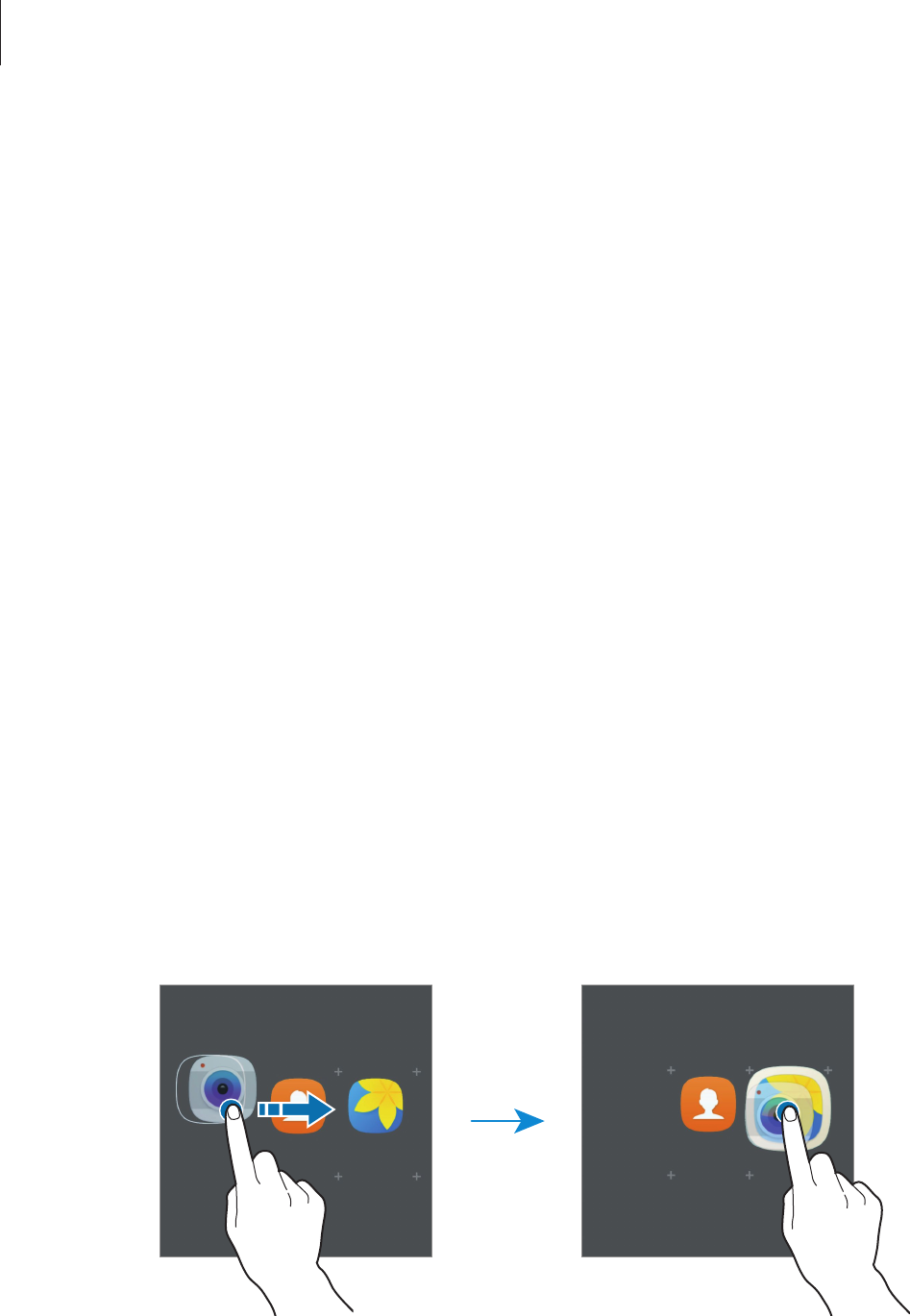
Основные сведения об устройстве
22
Перемещение элементов
Нажмите и удерживайте значок приложения на главном экране, а затем перетащите его в новое
место.
Часто используемые приложения можно также переместить в зону ярлыков в нижней части
главного экрана.
Чтобы переместить элемент на другую панель, перетащите его в левый или правый край экрана.
Для более простого перемещения элементов нажмите и удерживайте элемент, а затем перетащите
его в область
Переместить приложения
в верхней части экрана. Элемент будет перемещен на
панель в верхней части экрана. Проведите влево или вправо, чтобы перейти на другую панель, а
затем перетащите элемент в новое место.
Удаление элементов
Нажмите и удерживайте элемент, а затем перетащите его в область
Удалить
в верхней части
экрана.
Создание папок
Создание папок и группирование похожих приложений для быстрого доступа и запуска.
1
На главном экране нажмите и удерживайте значок приложения, а затем перетащите его на
значок другого приложения.
2
Отпустите значок, когда вокруг значков приложений появится рамка папки.
При этом будет создана новая папка с выбранными приложениями внутри.
Ваш отзыв будет первым
Вопросы пользователей
Поиск:
по производителю
по типу техники
по модели
Сортировать:
по дате


c ответами



Гость
10 июля 2020, Новосибирск
Какое назначение камеры слева от кнопки домой на Samsung galaxy Tab S2?





 0
0